随着U盘在存储设备中的广泛应用,有时我们可能会遇到U盘被写保护的问题,无法进行文件的添加、删除或修改操作。本文将介绍如何去除U盘的写保护,让您重新恢复...
2025-03-29 252 盘写保护
随着科技的不断发展,U盘已经成为我们日常生活中必不可少的储存设备之一。然而,有时我们可能会遇到一个常见的问题——U盘的写保护。这个问题会导致我们无法往U盘中写入新的文件或者删除已存在的文件。为了帮助大家解决这个问题,本文将介绍一种一键去除U盘写保护的终极方法。
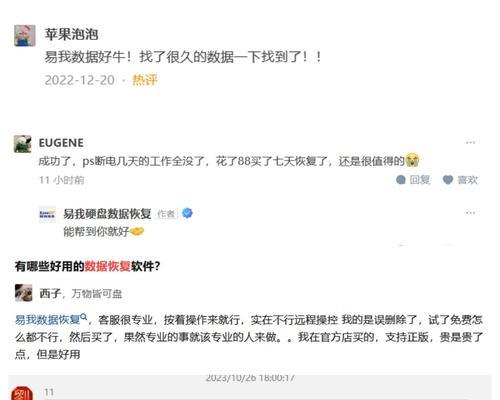
一、检查物理开关是否打开
如果您的U盘具有物理写保护开关,请确保该开关没有打开。有些U盘会在侧面或底部设置一个小开关,用于控制写保护功能。只需要将开关切换到关闭的状态,即可解除U盘的写保护。
二、使用CMD命令解除写保护
1.按下Win+R组合键打开运行窗口,在窗口中输入cmd并回车,打开命令提示符窗口。

2.在命令提示符窗口中输入“diskpart”并回车,进入磁盘分区管理工具。
3.输入“listdisk”命令并回车,显示计算机上已连接的磁盘列表。
4.找到对应的U盘编号,输入“selectdiskX”(X为U盘对应的编号)并回车,选中U盘。
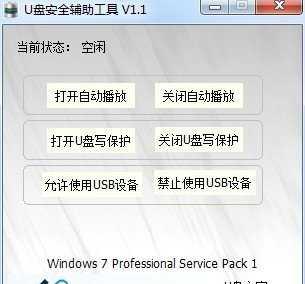
5.输入“attributesdiskclearreadonly”并回车,清除U盘的只读属性,解除写保护。
三、使用注册表编辑器解除写保护
1.按下Win+R组合键打开运行窗口,在窗口中输入regedit并回车,打开注册表编辑器。
2.在注册表编辑器中,依次展开“HKEY_LOCAL_MACHINE”→“SYSTEM”→“CurrentControlSet”→“Control”→“StorageDevicePolicies”。
3.如果“StorageDevicePolicies”下存在一个名为“WriteProtect”的键值,则双击该键值并将数值改为0。
4.如果“StorageDevicePolicies”下不存在“WriteProtect”键值,右键点击“StorageDevicePolicies”,选择“新建”→“DWORD(32位)值”,命名为“WriteProtect”,并将数值改为0。
5.重启电脑后,插入U盘,写保护将被解除。
四、使用专业的U盘修复工具
如果以上方法无法解决问题,您可以尝试使用专业的U盘修复工具。这些工具通常具有一键去除U盘写保护的功能,并且能够检测和修复U盘中的其他问题,提高U盘的使用效果。
五、联系U盘厂商或专业维修人员
如果您仍然无法解决U盘写保护问题,建议您联系U盘的厂商或者专业的维修人员寻求帮助。他们可能会提供更专业的解决方案或者推荐更适合您的U盘问题的修复方法。
在日常使用中,遇到U盘写保护问题是很常见的,但是我们可以通过检查物理开关、使用CMD命令、注册表编辑器、专业的修复工具以及联系厂商或维修人员等方法来解决。无论是哪种方法,我们都可以轻松地去除U盘的写保护,确保数据的正常存储和传输。希望本文所提供的方法对您解决U盘写保护问题有所帮助。
标签: 盘写保护
相关文章

随着U盘在存储设备中的广泛应用,有时我们可能会遇到U盘被写保护的问题,无法进行文件的添加、删除或修改操作。本文将介绍如何去除U盘的写保护,让您重新恢复...
2025-03-29 252 盘写保护

随着科技的不断发展,U盘已经成为我们日常生活中必不可少的存储设备之一。然而,有时我们会发现自己的U盘进入了写保护状态,无法进行文件的写入操作。这种情况...
2025-03-17 208 盘写保护

随着技术的不断发展,U盘已经成为我们日常生活中必不可少的存储设备之一。然而,有时我们在使用U盘的过程中会遇到写保护的问题,导致我们无法正常进行文件的读...
2025-03-02 312 盘写保护
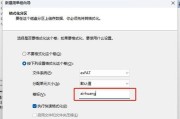
随着科技的不断发展,U盘已经成为人们生活和工作中必不可少的外部存储设备之一。然而,有时候我们可能会遇到U盘写保护的问题,这意味着我们无法对U盘进行任何...
2024-11-02 270 盘写保护
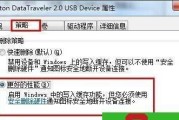
在使用U盘存储和传输数据时,我们有时会遇到U盘被设置了写保护功能,导致无法向U盘写入新的数据或者删除已存在的数据。这个问题给我们的工作和生活带来了很多...
2024-08-25 268 盘写保护
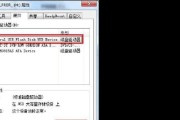
在使用U盘存储和传输数据时,有时会遇到U盘被写保护的情况,无法对其进行写入和删除操作,给我们的工作和生活带来不便。本文将介绍几种常用的方法,帮助读者解...
2024-07-07 369 盘写保护
最新评论